Paraíso de neve
O exemplo foi criado na versão anterior de SmartMask. Na versão atual pode conseguir este efeito mais facilmente com as novas ferramentas baseadas em inteligência artificial.
Com AKVIS você mesmo pode fazer um cartão de Ano Novo que irá agradar aos amigos e familia.
Como é uma festa de inverno, deve ter alguma neve no cartão, mas no ambiente particular deste inverno rigoroso, terá um pequeno paraiso tropical. As duas coisas completamente incompatíveis serão combinadas em uma imagem: a palmeira e a neve.
 |
 |
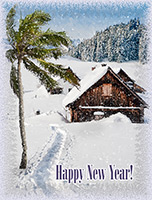 |
| Imagens originais | Resultado | |
Será usado o AliveColors neste tutorial, mas qualquer editor gráfico compatível com os plugins AKVIS pode ser usado.
-
Passo 1. Primeiramente precisamos de uma árvore. Abra uma imagem contendo uma palmeira no AliveColors.

-
Passo 2. Escolha o plugin AKVIS SmartMask (Effects -> AKVIS -> SmartMask).
Vamos começar o trabalho no modo Auto. Escolha esta ferramenta
 e desenhe uma linha verde em volta da palmeira.
e desenhe uma linha verde em volta da palmeira.
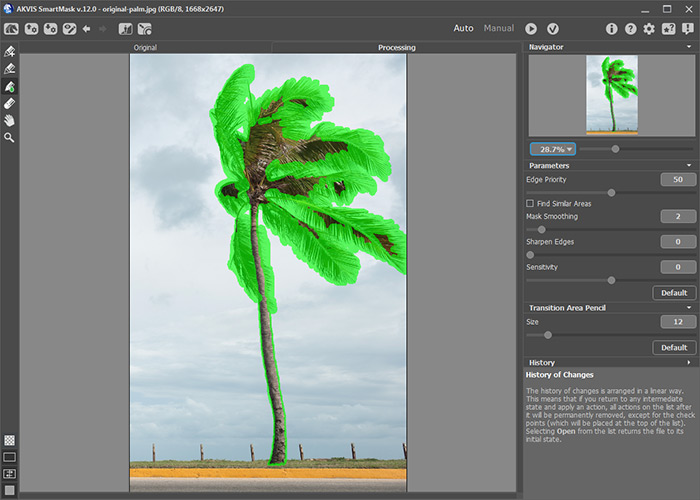
-
Passo 3. Em seguida use as ferramentas
 e
e  . Desenhe linhas azuis por dentro (esta área será mantida), e vermelhas por fora (esta área será removida).
. Desenhe linhas azuis por dentro (esta área será mantida), e vermelhas por fora (esta área será removida).
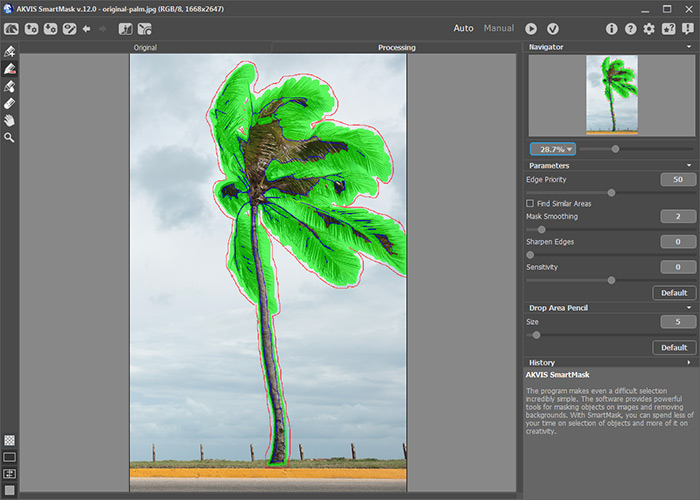
Aperte
 para iniciar o processamento da imágem.
para iniciar o processamento da imágem.
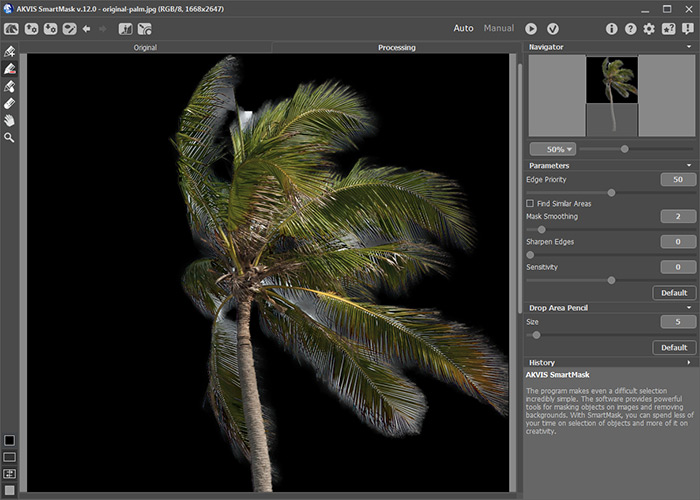
O fundo foi removido, mas não completamente (alguns fragmentos de céu restaram entre as folhas, portanto, continue o processamento.
-
Passo 4. Troque para o modo Manual. Escolha Pincel mágico
 e marque o modo Eliminar. Use o conta-gotas abaixo da lista de Eliminar cores e selecione as cores que precisam ser removidas (fragmentos do céu). As cores selecionadas serão adicionadas à lista.
e marque o modo Eliminar. Use o conta-gotas abaixo da lista de Eliminar cores e selecione as cores que precisam ser removidas (fragmentos do céu). As cores selecionadas serão adicionadas à lista.
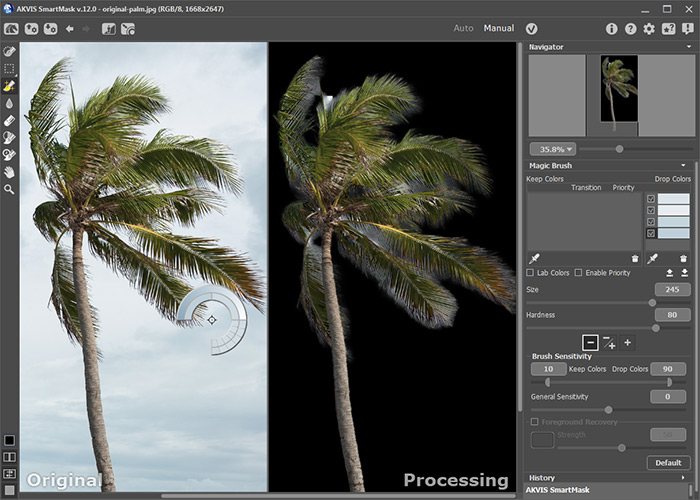
-
Passo 5. Mude o tamanho do pincel e trabalhe em volta das folhas da palmeira. Depois do processamento tudo que restará será a palmeira. Tudo mais será removido.
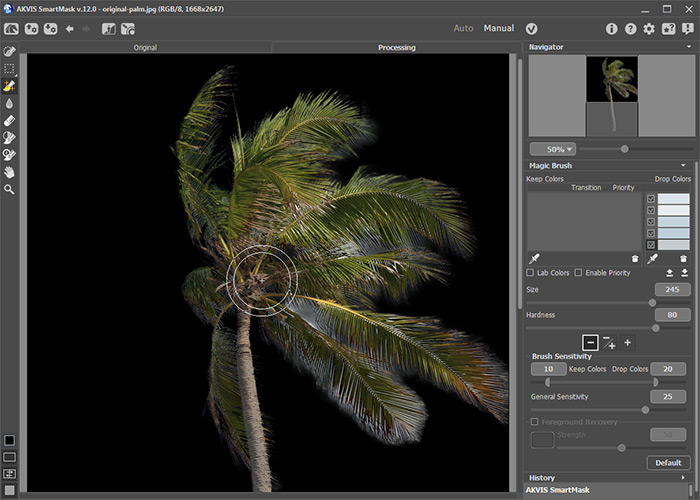
Aperte
 para fechar o plugin e aplicar o resultado.
para fechar o plugin e aplicar o resultado.
-
Passo 6. Agora a palmeira pode ser colocada em um fundo de inverno. Copie a palmeira e cole no fundo escolhido. Mude o tamanho da palmeira (Edit -> Free Transform) e a mova para o lugar certo.

Mescle as camadas mantendo apertado Ctrl, selecionando as camadas na paleta Layers do menu principal.
-
Passo 7. Para dar um maior ambiente de inverno, adicione alguma neve caindo. Dê inicio ao plugin AKVIS NatureArt. Escolha Chuva da lista de efeitos. Use
 para selecionar toda imagem. Mude as configurações para que a chuva pareça neve, ou use o pré-definido AKVIS Snow. Aperte
para selecionar toda imagem. Mude as configurações para que a chuva pareça neve, ou use o pré-definido AKVIS Snow. Aperte  para processar a imagem.
para processar a imagem.
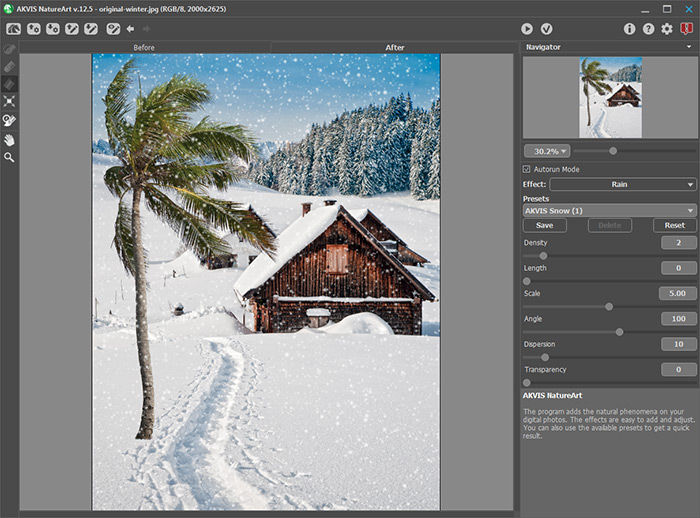
Aperte
 para aceitar o resultado.
para aceitar o resultado.
-
Passo 8. O resultado é um muito bonito cartão. Agora adicione um efeito para torná-lo como se fosse pintado a óleo. Dê partida ao plugin AKVIS OilPaint.
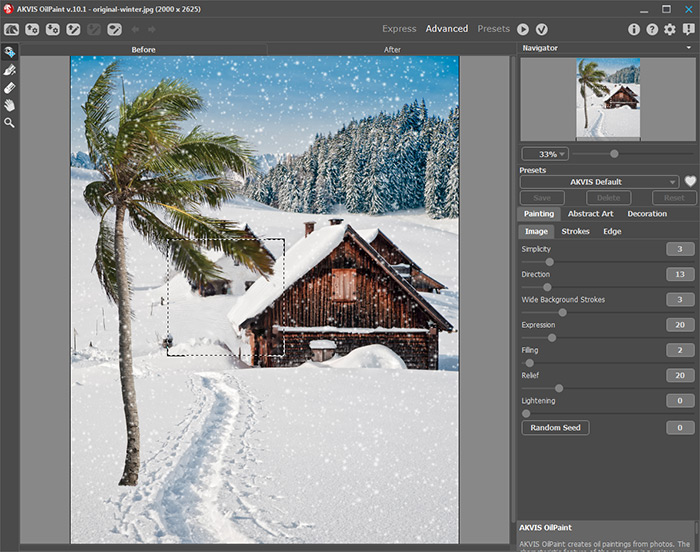
Use a ferramenta
 para desenhar linhas guia. Ajuste os parámetros no Painel de configurações a seu gosto. Aperte
para desenhar linhas guia. Ajuste os parámetros no Painel de configurações a seu gosto. Aperte  para dar começo ao processamento da imagem.
para dar começo ao processamento da imagem.
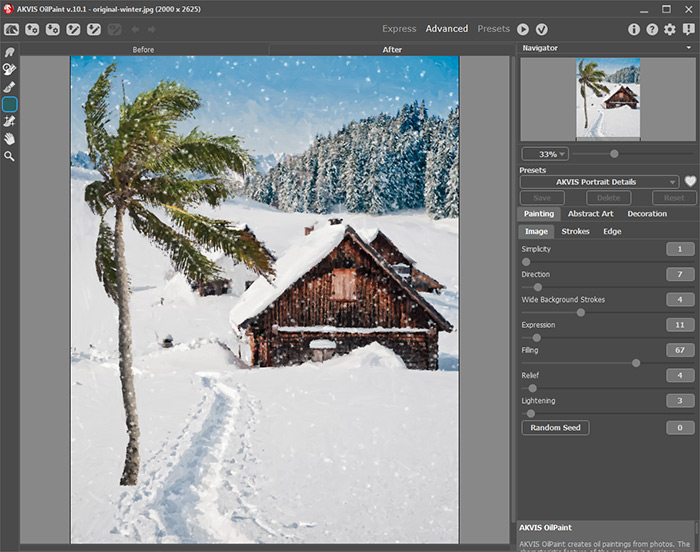
-
Passo 9. E agora o toque final – uma moldura. Comece o plugin AKVIS ArtSuite. Selecione Molduras da lista suspensa e Moldura glacial da lista molduras, então ajuste a configuração e aperte
 .
.
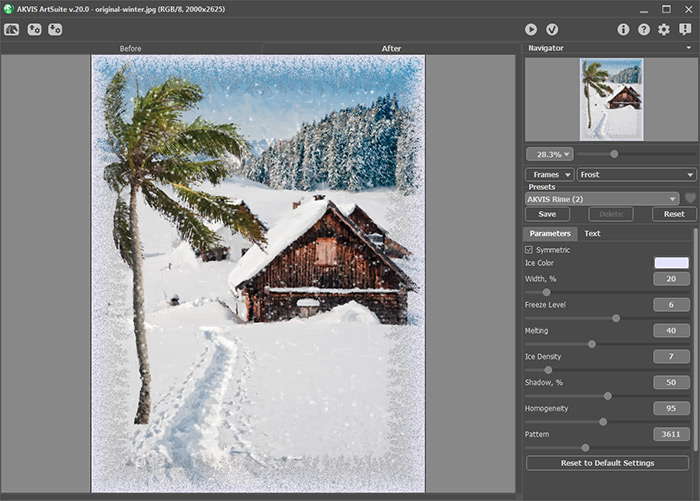
Aperte
 para aplicar o resultado e fechar o plugin.
para aplicar o resultado e fechar o plugin.
-
Passo 10. Já que sua imagem finalmente se tornou um cartão de boas festas, é tempo de adicionar uma inscrição festiva. Clique em Texto e digite uma saudação. Ajuste a configuração de fonte e a localização do texto aonde desejar.

O cartão de Boas Festas está pronto!
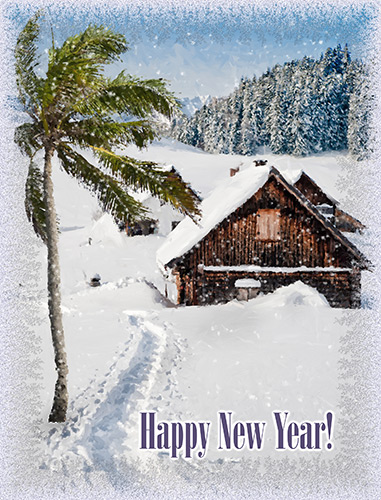
Só falta salvar e imprimir o cartão.
